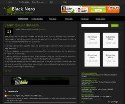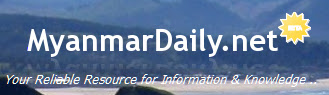(၂) Registryအား သန္ ့ရွင္းေပးျခင္းသည္ Registry Integrityထဲ ၀င္ေရာက္ေနေသာ အရာမ်ား၊ ျပႆနာမ်ားအား Fixလုပ္ေပးပါသည္။
(၂) Registryအား သန္ ့ရွင္းေပးျခင္းသည္ Registry Integrityထဲ ၀င္ေရာက္ေနေသာ အရာမ်ား၊ ျပႆနာမ်ားအား Fixလုပ္ေပးပါသည္။

- Scan for issues ကိုႏွိပ္ၿပီး Fix seleted issues buttonကို ႏွိပ္ပါ။
- Do you want to backup changes to the registry? ေမးခြန္းေဘာက္ေလးတြင္ No ကို ႏွိပ္ပါ။
- Unsued files extensionတြင္ "Fix All Selected issues"button ကို ႏွိပ္ပါ။
- Ok ႏွိပ္၍ close လုပ္လိုက္ပါ။
- Uninstall (မလိုအပ္သည့္ programs မ်ား ျဖဳတ္ျခင္း) ႏွင့္
- Startup programs (windows တက္စဥ္ စတင္အလုပ္လုပ္သည့္ programs)

- Run Uninstaller -သည္ select လုပ္ထားေသာ programအား ျဖဳတ္ရန္ျဖစ္သည္။
- Rename Entry - သည္ select လုပ္ထားေသာ programအား Registry ထဲ၀င္ေရာက္ေသာ အမည္အား ေျပာင္းေပးသည္။
- Delete Entry - သည္ Registryထဲ၀င္ေရာက္ေနေသာ Uninstall Entryအား ျဖဳတ္ပစ္မည္။ သို ့ေသာ္ applicationအား ျဖဳတ္ပစ္မည္ မဟုတ္ပါ။
Startup programs -သည္ windows တက္စဥ္ စတင္အလုပ္လုပ္သည့္ programsျဖစ္ၿပီး windows တက္လာျခင္းအား ၾကာေစပါသည္။ လတ္တေလာ မလိုအပ္ေသာ programsမ်ားကို startup ျဖဳတ္သင့္သည္။ 
- Disable (startup programsအား မတက္လာခိုင္းပါ)
- Delete (startup မွ ျဖဳတ္မည္) - Program ျဖဳတ္ျခင္း မဟုတ္ပါ။
Program ကို selectလုပ္၍ Disableႏွင့္ Delete လုပ္ႏိုင္ပါသည္။
(၄) Options - ကြန္ျပဴတာဖြင့္တိုင္း Ccleaner အား သန္ ့ရွင္းေရး လုပ္ခိုင္းျခင္း


 Posts အသစ္မ်ား
Posts အသစ္မ်ား